win11电脑c盘空间太小如何扩大容量 win10电脑把c盘空间扩大的操作方法
更新时间:2022-12-17 16:19:00作者:mei
win11系统默认的c盘空间只有几十个G,一些用户觉得太小了,没放几个系统软件就满,严重还会出现卡机黑屏等情况。为避免此类事情发生,大家可以尝试给c盘空间扩容,增加一些可用空间,那么有什么办法实现?现在分享把win10电脑把c盘空间扩大的方法。
解决方法如下:
1、首先右键此电脑,打开“管理”。
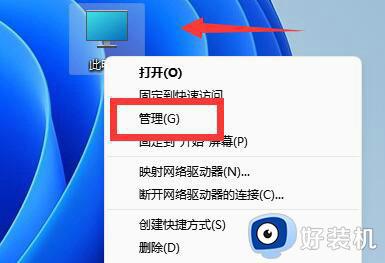
2、接着进入左边“磁盘管理”。
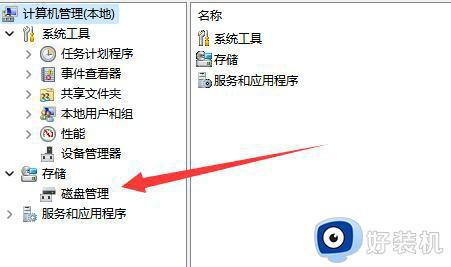
3、然后找到离c盘最近的磁盘,我们这里是d盘,右键选择“删除卷”。
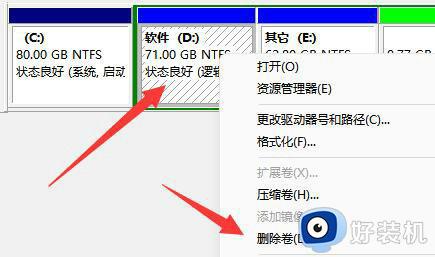
4、随后会弹出一个选项,选择“是”。
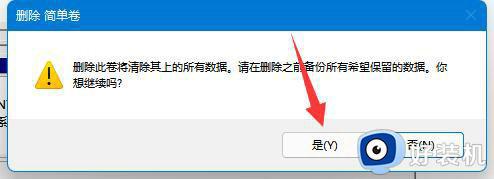
5、删除完成后,右键c盘,选择“扩展卷”。
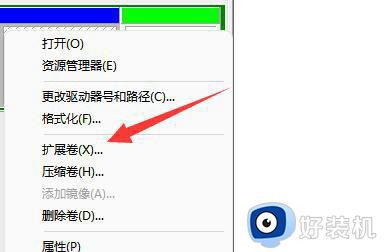
6、点开会进入扩展卷向导,点击“下一步”。
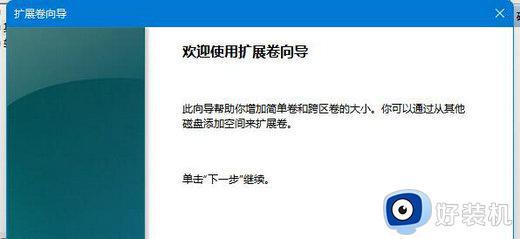
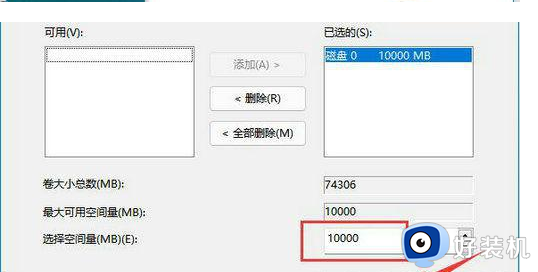
以上分享win10电脑把c盘空间扩大的操作方法,C盘空间变大之后,系统运行速度也变流畅了。
win11电脑c盘空间太小如何扩大容量 win10电脑把c盘空间扩大的操作方法相关教程
- win11扩展c盘空间的操作方法 win11c盘空间不足怎么扩容
- win11c盘空间的扩容方法 win11怎么扩容c盘空间
- 电脑win11怎样增加C盘空间 win11系统扩大C盘容量的方法
- 如何给Win11系统C盘扩容 给Win11系统C盘扩容的多种方法
- win11扩展c盘空间的操作方法 win11c盘怎么扩容
- windows11怎么扩展c盘 windows 11系统如何扩展C盘空间大小
- windows11怎么给c盘扩容?win11系统C盘扩容教程
- win11c盘无法扩展卷怎么办 win11系统c盘点不了扩展卷如何解决
- windows11如何把d盘空间分给c盘?win11把d盘空间分给c盘的方法
- win11c盘太小怎么重新分区 win11c盘太小重新扩大分区的方法
- win11家庭版右键怎么直接打开所有选项的方法 win11家庭版右键如何显示所有选项
- win11家庭版右键没有bitlocker怎么办 win11家庭版找不到bitlocker如何处理
- win11家庭版任务栏怎么透明 win11家庭版任务栏设置成透明的步骤
- win11家庭版无法访问u盘怎么回事 win11家庭版u盘拒绝访问怎么解决
- win11自动输入密码登录设置方法 win11怎样设置开机自动输入密登陆
- win11界面乱跳怎么办 win11界面跳屏如何处理
win11教程推荐
- 1 win11安装ie浏览器的方法 win11如何安装IE浏览器
- 2 win11截图怎么操作 win11截图的几种方法
- 3 win11桌面字体颜色怎么改 win11如何更换字体颜色
- 4 电脑怎么取消更新win11系统 电脑如何取消更新系统win11
- 5 win10鼠标光标不见了怎么找回 win10鼠标光标不见了的解决方法
- 6 win11找不到用户组怎么办 win11电脑里找不到用户和组处理方法
- 7 更新win11系统后进不了桌面怎么办 win11更新后进不去系统处理方法
- 8 win11桌面刷新不流畅解决方法 win11桌面刷新很卡怎么办
- 9 win11更改为管理员账户的步骤 win11怎么切换为管理员
- 10 win11桌面卡顿掉帧怎么办 win11桌面卡住不动解决方法
